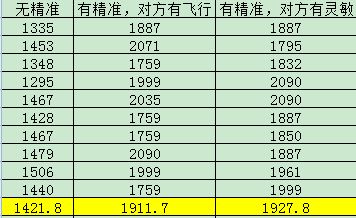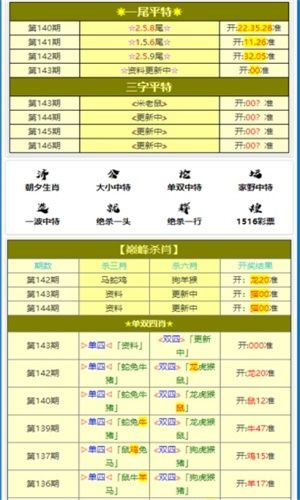(电脑声卡驱动程序出问题怎么修复)如何修复电脑声卡驱动问题?简单有效的方法教程供您参考
修复电脑声卡驱动问题的简单方法与常见问答
在电脑使用过程中,声卡驱动问题是一个常见的问题,声卡驱动程序是操作系统与声卡硬件之间的桥梁,它负责处理音频数据并将其转换成声音输出,当声卡驱动程序损坏、丢失或与系统不兼容时,可能会导致电脑无法正常播放声音,以下是一些简单有效的方法来修复电脑声卡驱动问题。
1、检查声卡硬件:确保声卡硬件没有被物理损坏,检查声卡是否插好,连接线是否松动或损坏,如果电脑有内置声卡,可以尝试外接一个USB声卡来测试问题是否出在硬件上。
2、更新声卡驱动:过时的声卡驱动程序可能导致各种问题,可以通过设备管理器来更新驱动程序,打开“控制面板”,选择“设备管理器”,找到“声音、视频和游戏控制器”,右击声卡设备,选择“更新驱动程序”。
3、重装声卡驱动:如果更新驱动程序没有解决问题,可以尝试重新安装声卡驱动,可以到电脑或声卡制造商的官方网站上下载最新的驱动程序,然后按照指示进行安装。
4、使用系统自带的驱动程序:如果无法找到合适的驱动程序,可以尝试使用系统自带的驱动程序,在设备管理器中,右击声卡设备,选择“卸载设备”,然后重新启动电脑,系统会自动安装一个基本的驱动程序。
5、检查声音服务:确保与声音输出相关的服务正在运行,这些服务包括“Windows Audio”和“Windows Audio Endpoint Builder”,可以在服务管理器中检查这些服务的状态。

6、声卡设置:检查声卡在控制面板中的设置是否正确,可以进入控制面板中的“声音”选项,查看默认的输出设备是否正确,以及音量设置是否正常。
7、常见问答(FAQ):
- Q: 我的电脑没有声音,但是声卡驱动程序看起来是正常的,怎么办?
A: 首先检查声音服务是否正常运行,然后检查声音设置中的默认输出设备是否正确。
- Q: 我更新了声卡驱动程序,但是问题依然存在,怎么办?

A: 尝试重新安装驱动程序,或者使用系统自带的驱动程序,如果问题仍然存在,可能是硬件问题,需要联系专业人员进行检修。
- Q: 我在哪里可以找到合适的声卡驱动程序?
A: 你可以到电脑制造商的官方网站或者声卡硬件制造商的官方网站上下载合适的驱动程序。
参考文献:
[1] 微软官方支持网站. (n.d.). Troubleshoot sound problems on Windows 10. Retrieved from https://support.microsoft.com/en-us/help/4520292/windows-10-troubleshoot-sound-problems
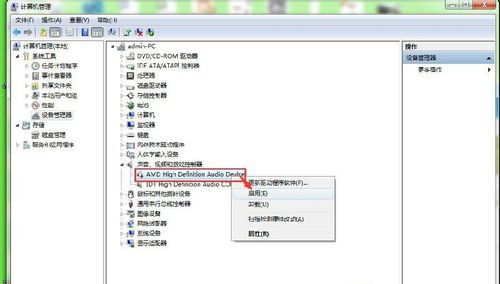
[2] 驱动精灵官网. (n.d.). 驱动精灵. Retrieved from https://www.drivergenius.com/
[3] 硬件制造商官方网站. (n.d.). 产品支持与下载. Retrieved from 硬件制造商官方网站
由于文章长度限制,本文仅提供了修复电脑声卡驱动问题的基本方法和常见问答,在实际操作中,可能需要根据具体情况采取进一步的措施,如果问题无法解决,建议联系专业的电脑技术支持或硬件制造商寻求帮助。